Ansluta Soundbar till Philips TV är inte alltid enkelt. När man tittar på hur man ställer in en soundbar till Philips TV kan de många olika anslutningsmetoderna och de detaljerade instruktionerna göra det förvirrande. För att få dig inställd på nolltid har våra experter sammanställt en tydlig guide om hur du ansluter soundbar till Philips TV.
Innehållsförteckning:
Olika anslutningsalternativ
Det finns tre huvudanslutningsalternativ när du ansluter din soundbar till en Philips TV – HDMI, digital optisk och RCA-analog.
HDMI och digitala optiska kablar kan vidarebefordra digitalt innehåll. Vilket också är kvaliteten på de flesta filmer och TV-program vi har idag. Digitala kabelanslutningar är också nödvändiga för att bearbeta avancerad ljudteknik som Dolby och DTS.
RCA-analog är ett alternativ på din Philips TV som rymmer enheter som är mer daterade eller inte har HDMI eller digitala optiska kablar. En sak att notera är att RCA-anslutningen är analog, vilket betyder att den inte har kapacitet att bearbeta digitalt innehåll.
Om du ser fram emot att uppleva surroundljud med Dolby Atmos eller DTS Virtual: X, föreslår våra experter att du kringgår den analoga anslutningen och använder digital optisk eller HDMI, den senare är den föredragna metoden.

Ansluta Soundbar till Philips TV med HDMI ARC
För att ansluta din soundbar till din Philips TV via HDMI ARC, sätt in ena änden av HDMI ARC-kabeln i porten märkt HDMI ARC på baksidan av din TV och den andra änden i motsvarande port på baksidan av din soundbar.
När anslutningen är säkrad trycker du på “Arc” -knappen på din soundbar-fjärrkontroll. För vissa Philips TV-apparater kan du behöva ändra ljudkällor om automatisk detektering inte sker. För att göra detta, gå till ”Meny”, sedan ”Inställning” och välj ”TV-inställningar”. Tryck på “Ljud”, välj “Avancerat” och slå sedan på HDMI.
Våra nyaste soundbar artiklar:
- Inget ljud kommer från Soundbaren?
- 5.1 Surroundljud Passthrough på TV
- Ansluta Soundbar LG TV – Hur du går tillväga
- De 4 bästa Dolby Atmos Soundbar – För Januari 2022
- Bästa Soundbar 2022
- Vilken är den bästa Soundbar för Samsung TV
- Sonos Arc Recension – allt du behöver veta
- Bose Smart Soundbar 300 – Recension
- Vad är en Soundbar? – Vi förklarar
- Sonos Beam Recension: En utmärkt Alexa och Google Assistant Soundbar
Ansluta Soundbar till Philips TV via Digital Audio Out
För att ansluta soundbar till Philips TV via digital ljudutgång, sätt in ena änden av kabeln i “Digital Out” på baksidan av din TV och den andra änden på baksidan av soundbaren. När du har kontrollerat att anslutningarna är säkra slår du på din TV och byter ljudinställningar.
Ljudinställningarna kan anpassas på din TV genom att gå till ”Meny”, sedan ”Inställning” och välja ”TV-inställningar”. Tryck sedan på “Ljud” och välj “Avancerat” och välj rätt källa.
Beroende på din soundbar kan du också behöva växla till den digitala ljudkällan genom att välja den i menyn eller genom att trycka på ”Source” -knappen på fjärrkontrollen.
Ljudinställningar för Soundbar
För att justera ljudinställningarna på din soundbar bör fjärrkontrollen ge dig tillgång till ljudlägen också. Du kan trycka på ”Inställningar” och sedan ”Ljud” och anpassa inställningarna därifrån.
När det gäller att justera ljudinställningarna på din Philips TV, tryck på ”Meny” -knappen, gå sedan till ”TV-inställningar” och leta efter ”Ljudinställningar”. När du väl har gått in i den delen av menyn kan du sedan styra bas, diskant och equalizer, beroende på din TV-modell.
Läs också: Varför du alltid ska köpa dyr elektronik med kreditkort
FAQ Ansluta Soundbar till Philips TV
Hur ansluter jag min soundbar till min Philips Smart TV?
Du kan ansluta din soundbar till din Philips Smart TV med hjälp av HDMI eller digitala optiska kablar. HDMI är det bättre alternativet eftersom det stöder ljud av högre kvalitet. Dessutom är det känt för sin enkla installation och förhöjda ljudbehandling.
Vilken soundbar är kompatibel med Philips TV?
Soundbars kompatibla med Philips TV-apparater inkluderar Phillips soundbars samt soundbars från Yamaha, Bose, Sonos, Samsung, Sony och LG. Våra experter föreslår att du går med ljudfält från samma märke som din TV för att säkerställa full kompatibilitet.
Hur ansluter jag högtalare till Philips Smart TV?
Du kan ansluta dina högtalare till Philips Smart TV med RCA-kablar eller med HDMI eller digitala optiska kablar, om tillämpligt. Leta reda på rätt portar på båda enheternas baksida och sätt i ena änden av kabeln i varje port.
Slutsats
Våra experter har gjort omfattande tester för hur du ansluter soundbar till Philips TV och föreslår HDMI. Det är det enklaste och bästa alternativet. Om din soundbar eller TV inte stöder HDMI är digital optisk ditt näst bästa alternativ.
Andra relaterade artiklar:
- Den fullständiga TV storleksguiden – Vilken storlek behöver du?
- TV-köpguide: Snabbtips för att köpa rätt set
- Vår guide till billig TV
- Vilket avstånd från TV:n är optimalt?
- Vilken är den bästa monteringshöjden?
- Svårt att bestämma dig för vad du ska titta på: Vad är bäst på TV just nu
- Bästa TV apparaterna just nu
- Äventyr på Island: Bokningstips för en oförglömlig resa
- Hur man kan Köpa Altcoins med Kreditkort – Fem enkla steg!
- Hur man tittar på Netflix med ExpressVPN
- Hur man betalar en faktura
- Spara pengar med kreditkort
- Lån, en lathund för dig
- När är Black Friday 2024 i Sverige?
- CBD – Fullständig Guide
- De viktigaste aspekterna att beakta när man jämför olika CBD oljor
- Så väljer du rätt sparkonto: En komplett guide till att jämföra sparräntor och villkor
- Hur man får japansk Netflix – de bästa filmerna och serierna du endast kan se på Netflix Japan
- NordVPN Recension
- Bästa 70 tums TV-apparater
- TV förlorar Wi-Fi – Problem och sätt att åtgärda
- Vad är HDMI 2.1? Här är allt du behöver veta
- Smart TV: allt du behöver veta
- Överför VHS till dator – Den fullständiga Guiden!
- Vad är Displayport? – Fullständig genomgång
- Kontrastförhållande på TV – Förklarat
- Hur många kan titta på netflix samtidigt?
- Samsungs Tizen OS Smart TV-operativsystem
- Ta bort Netflix historik – Steg för steg
- ExpressVPN Recension
- Så här använder du Midjourney
- Sätt att ansluta Smart TV till Internet
- PS5 Finns i lager här
- Hur du automatiskt kan rensa diskutrymmet på Windows 11
- Titta på SVT Play med Chromecast
- Smart TV 32 tum
- Så här uppdaterar du mjukvaran på Samsung TV
- Spider Man Filmerna i Ordning! – Så här ska du titta!
- Bästa TV hos Elgiganten
- Hur man kan se HBO Max i 4K – Gör så här!
- Apple TV funkar inte
- Öppet köp – Skicka inte på reparation!
- Klippa sladden: Din guide till vad du behöver veta om livet efter kabel-TV
- Tips för att välja det mest fördelaktiga SMS-lånet för din ekonomi
- Leverantörsfaktura i utländsk valuta
- Bokföring kursvinst eller kursförlust
- Vad ska du göra när du har tappat bort fjärrkontrollen till TV?
- Vad är Google Chromecast?
- TV stänger av och på sig själv – Hur du löser det!
- Hur tar man bort en bild i en bildserie på Instagram?
- Ingen bild på TV bara ljud – TV har svart bild!
- Vad du bör tänka på för en perfekt kudde
- Ingen bild på TV:n
- Moms bokföring
- Sora, den Banbrytande AI-modellen för Text-till-Video Transformation
- Inget ljud kommer från Soundbaren?
- 5 Roliga Sätt att Göra Ditt Hem Unikt
- 14 viktiga begrepp för bokföring
- Skapa ett trädgårdsparadis med detta dynamiska växtval
- Din guide till RUT-avdrag 2024
- Hur är en robotdammsugare jämfört med traditionella rengöringsmetoder?
- Quick casino: Upptäck casinounderhållning med blixtsnabb tillgång
- Bokföring av sociala avgifter
- Bokföring av personalkostnader
- Hur länge smittar COVID?
- Ändra valuta på google spreadsheet med 4 enkla steg
- Grön Teknik: En Nyckel till Skattelättnader för Privatpersoner och Företag
- Fullständig Guide till Mobilskärmar: OLED vs. QLED vs. LCD – Vad Du Behöver Veta
- Så Upprättar Du Förenklat Årsbokslut för Enskilda Firmor: Tips och Tricks
- SVT Play – Vad är det för något?
- De enklaste typerna av casino spel som passar nybörjare
- Bygg Drömhemmabio: Komplett Steg -För-Steg Guide
- Vad är Binance Pay?
- Svea Ekonomi – Fullständig Recension
- Checklista för Månadsbokslut
- Framsteg inom AI: Personliga Upplevelser i TV och Mobil
- Vad är True Wireless Stereo Technology (TWS)?
- Allt du behöver veta om Bankgiro
- TV hittar inte kanaler med CI + modul kort
- Allt om TV4 Play
- Hur man kan se på CNN live från var som helst!
- Hur man avinstallerar Cortana
- Varför man kan lita på betalningsportaler: Säker behandling av casinotransaktioner
- När börjar Mellandagsrean?
- De bästa energisnåla TV-apparaterna du kan köpa – Hösten 2022
- Är Netflix VPN lagligt? – Vi förklarar
- Vad är 8K-upplösning? Ultrahög upplösning förklaras
- Svart Bild – Alla upplösningar – Gratis att ladda ner!
- Så fungerar det att anlita hemstädning: En steg-för-steg guide
- Jämförelse mellan Live Blackjack och Live Roulette – Vilket är att föredra?
- Optimera mobildata vid streaming på resande fot
- TV har vertikala linjer på skärmen – hur fixar jag det?
- Död pixel på TV: n: Orsaker och hur man åtgärdar
- Saphi TV – Vad är det för något?
- Hur du ändrar ditt Netflix lösenord
- VRR: allt du behöver veta om Variable Refresh Rate
- Google Nest Hub Max Recension
- Behöver du låna pengar?
- Hur man ansluter Alexa till Wi-Fi
- Optimera smartphone: Effektiva tips och tricks för bättre prestanda
- Skydda din smart-TV: Säkerhetsåtgärder och bästa praxis
- Varför väljer spelare casinon utan svensk licens?
- Online casinon: Så hittar du det bästa erbjudandet
- Koppla Upp Din TV till Internet: Den Ultimata Guiden för Enkel och Snabb Anslutning
- Fintech på frammarsch på den svenska marknaden för företagslån
- Onlinekasino: Vad spelare bör veta
- Ny Uppdatering För AirPods Pro 2 Med iOS 17: Så Aktiverar Du Adaptivt Ljud





























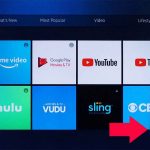











































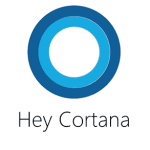












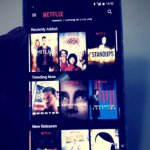












4 svar på ”Ansluta Soundbar Philips TV – Hur du går tillväga”